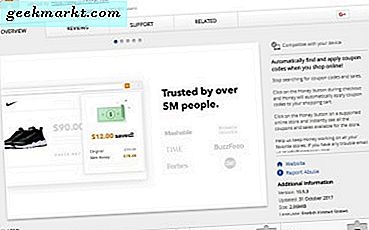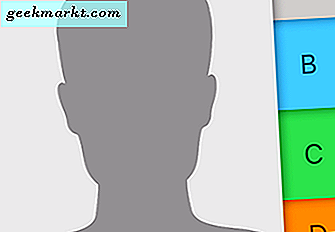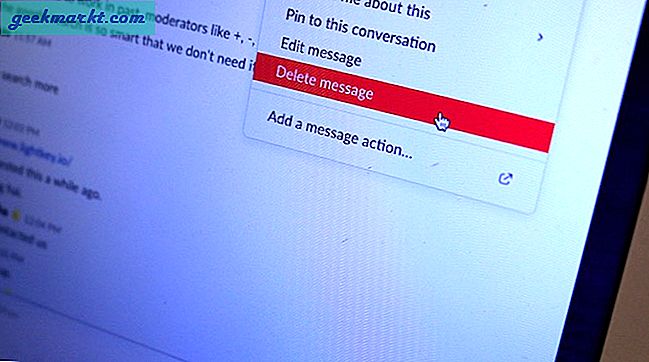Masaüstü duvarkağıdı olarak fotoğraflarınızı eklemek yerine videolarınızdan neden fotoğraf eklemeyin? Örneğin, bir tatil videosundan anlık görüntü ekleyebilirsiniz. Video ekran görüntülerini yakalayabileceğiniz birkaç yazılım paketi var. Bunlardan biri, bol miktarda medya seçeneği içeren VLC medya oynatıcısıdır.
Windows, Linux veya Mac OS X masaüstünüze VLC eklemediyseniz, bunu bu sayfadan yapabilirsiniz. Yazılımın penceresini açın ve VLC'de oynatılacak videoyu seçmek için Medya> Dosya Aç'ı tıklayın. Videoyu oynatmak için sol alt kısımdaki Oynat düğmesine basın ve ardından doğrudan menüyü açmak için Video öğesini tıklayın.
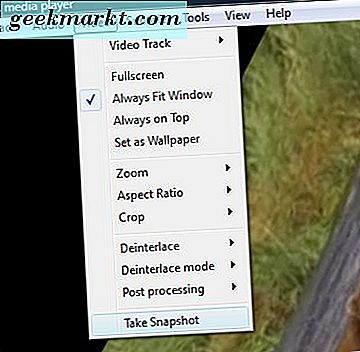
Menüde Anlık Görüntü Al seçeneği bulunur. Oynarken videonun ekran görüntüsünü almak için bu seçeneği seçin. Alternatif olarak, Duraklat düğmesine basabilir ve ardından fotoğrafı çekebilirsiniz. Çekimi yakaladığınızda, aşağıda gösterildiği gibi kaydedilen ekranın yolunu vurgulayan kısa metin çakışıyor.

VLC'deki ana araç çubuğuna bazı video enstantaneleri eklemek için, doğrudan aşağıda gösterilen pencereyi açmak için Araçlar > Arabirimi Özelleştir'e tıklayın. Ardından, Anlık Görüntü ve Çerçeve kare araçlarını Araç Çubuğu Öğeleri listesinden penceredeki Satır 2 araç çubuğuna sürükleyin. Pencereden çıkmak için Kapat düğmesine basın.
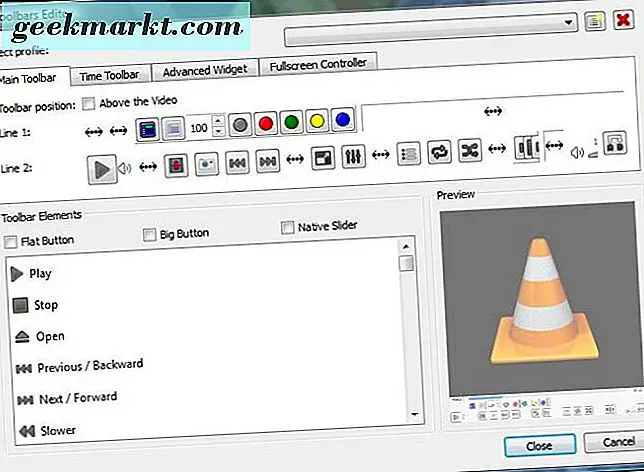
Ardından, ana oynatma araç çubuğundaki bir Anlık Görüntü düğmesine basabilirsiniz. Ayrıca, video kareleri arasında geçiş yapmak için Kare kare düğmesine tıklayın. Ardından, videodan statik bir karenin anlık görüntüsünü alabilirsiniz.
Daha fazla anlık görüntü seçeneği seçmek için Basit Tercihler penceresini açmak için Ctrl + P tuşlarına basın. Diğer ayarları açmak için pencerenin altındaki Tümü'nü tıklayın. Video'ya tıklayın ve ardından aşağıdaki çekimdeki anlık fotoğraf seçeneklerine ilerleyin.
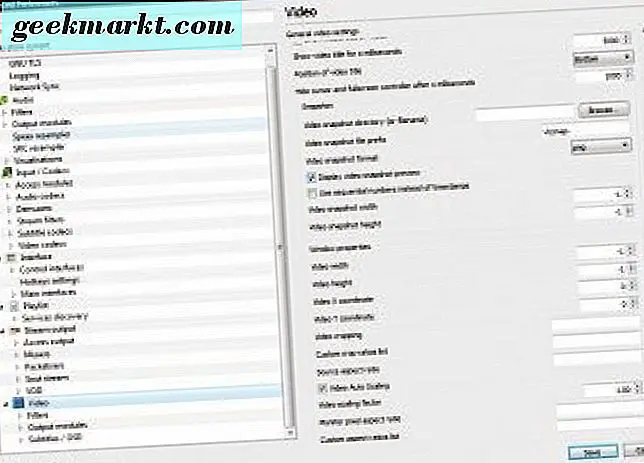
Orada, Video snapshot dizininin yanındaki Gözat düğmesine basarak kaydetmek için anlık görüntüler için yeni bir varsayılan klasör yolu ayarlayabilirsiniz. Hemen altında bir Video anlık görüntü seçeneği var. Görüntü dosyası formatını JPG veya Tiff olarak değiştirmek için seçenek açılır menüsünü seçin.
Böylece VLC ile video enstantaneleri yakalayabilirsiniz. Ayrıca daha önce Windows 10'da ekran görüntülerini almanın daha genel konusunu yazdık.